Comment télécharger facilement des fichiers PDF sur un site WordPress
Publié: 2023-01-25Voulez-vous apprendre à télécharger des fichiers PDF sur votre site WordPress ? Si oui, alors vous avez atterri au bon endroit.
L'intégration d'un PDF dans vos articles ou pages WordPress peut être utile pour présenter le contenu aux utilisateurs de votre site Web. Par exemple, si vous souhaitez partager des menus de restaurant, des horaires de visites, des supports de cours ou des livres électroniques, vous pouvez envisager de les intégrer au format PDF sur votre site Web. Les visiteurs peuvent ensuite lire, télécharger ou imprimer les fichiers PDF selon leurs besoins.
Dans cet article, nous examinons des méthodes simples et rapides pour vous aider à intégrer et à télécharger des fichiers PDF dans WordPress.
Pourquoi télécharger des fichiers PDF dans WordPress ?
Les PDF sont un type de fichier populaire, et il y a plusieurs avantages à les utiliser sur votre site WordPress.
Voici quelques avantages notables :
- Vous pouvez utiliser les téléchargements de fichiers PDF pour augmenter votre liste d'abonnés par e-mail.
- L'ajout de fichiers PDF à votre site Web peut augmenter l'engagement des utilisateurs et réduire les taux de rebond.
- Vous pouvez réutiliser le contenu en convertissant de longs guides et tutoriels en fichiers PDF. Ensuite, fournissez-les aux utilisateurs en tant que contenu exclusif.
- Vous pouvez même utiliser des fichiers PDF dans le cadre de votre cours ou de votre site d'adhésion pour fournir un contenu premium unique réservé aux membres à vos abonnés payants.
Cela dit, avançons sur la façon d'ajouter un PDF au site WordPress.
Comment télécharger des fichiers PDF sur WordPress
Il existe deux façons d'ajouter des fichiers PDF à WordPress.
- Téléchargez votre PDF à l'aide de la fonctionnalité intégrée de WordPress.
- Installez un plugin pour télécharger votre PDF et utiliser ses fonctionnalités supplémentaires.
Commençons par l'éditeur de blocs WordPress.
1. Télécharger un fichier PDF sur WordPress à l'aide de WordPress Block Editor
Pour commencer, vous devez d'abord ouvrir l'éditeur de blocs WordPress, puis ajouter un nouvel article ou une nouvelle page ou en modifier un existant pour ajouter le fichier PDF.
Ensuite, cliquez sur l'icône plus + et tapez Fichier dans la barre de recherche, et une fois que vous avez trouvé le bloc Fichier , cliquez dessus.
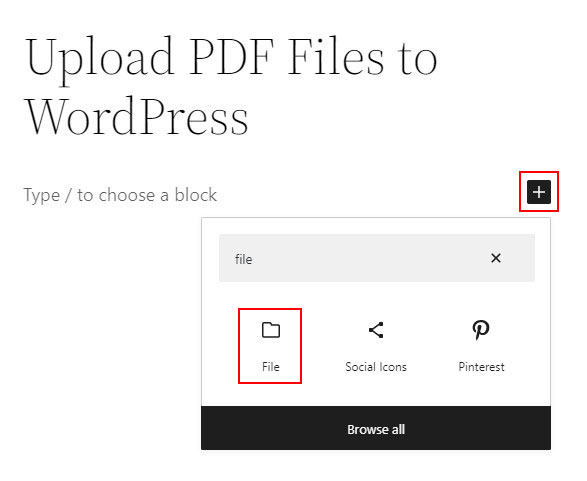
Ensuite, vous verrez deux options : Upload et Media Library . Si vous avez déjà téléchargé le fichier PDF, vous pouvez rapidement le sélectionner dans la section Médiathèque .
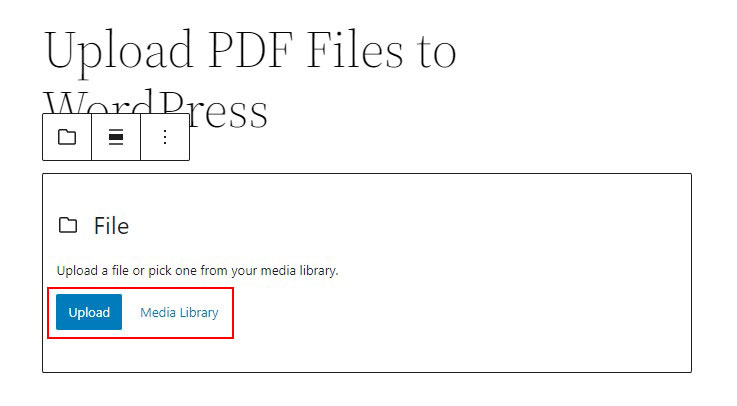
Si ce n'est pas le cas, cliquez simplement sur le bouton Télécharger . Ensuite, téléchargez simplement votre fichier PDF. Avec cela, vous verrez que votre fichier PDF est téléchargé, comme indiqué dans l'image ci-dessous.
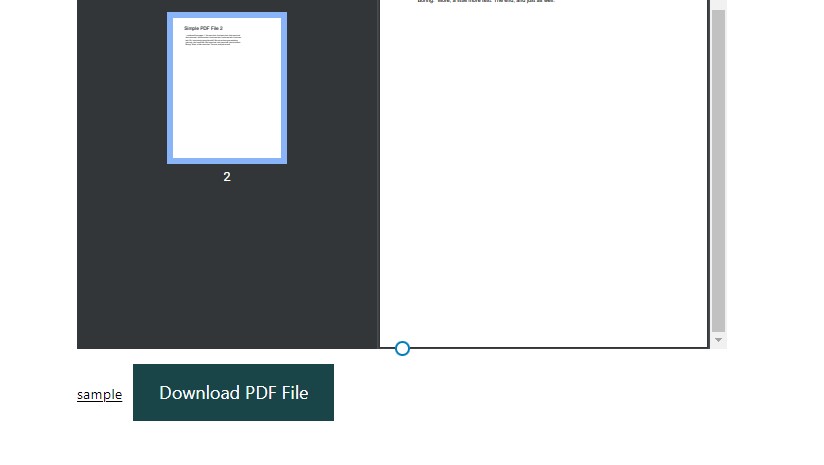
Vous verrez également un bouton de téléchargement au bas du PDF où vous pouvez ajouter ou modifier le texte du bouton.
De même, si vous sélectionnez le bloc Fichier , vous verrez divers paramètres que vous pouvez appliquer à votre PDF.
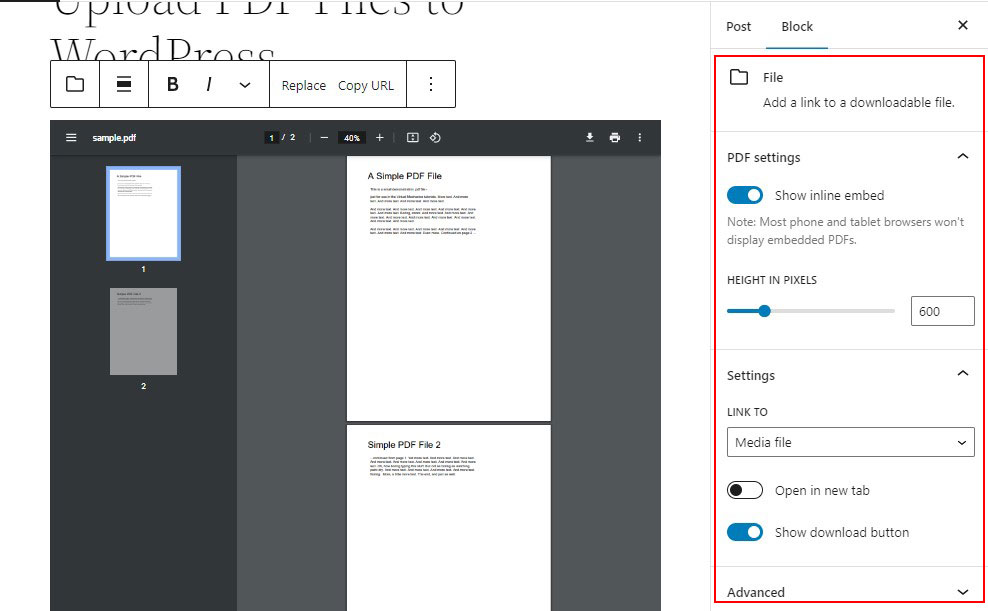
Comme vous pouvez le constater, l'option Afficher l'intégration en ligne est activée par défaut. Vous pouvez simplement le désactiver pour que votre fichier PDF téléchargé soit propre et sans encombrement.
Vous pouvez également cliquer sur l'option Ouvrir dans un nouvel onglet pour permettre à vos utilisateurs de voir le fichier PDF dans un nouvel onglet. De même, vous pouvez afficher/masquer le bouton de téléchargement selon vos préférences.
Ensuite, cliquez simplement sur l'option Aperçu pour voir comment votre fichier PDF s'affiche sur votre message ou votre page. Cliquez ensuite sur le bouton Publier pour le mettre en ligne !
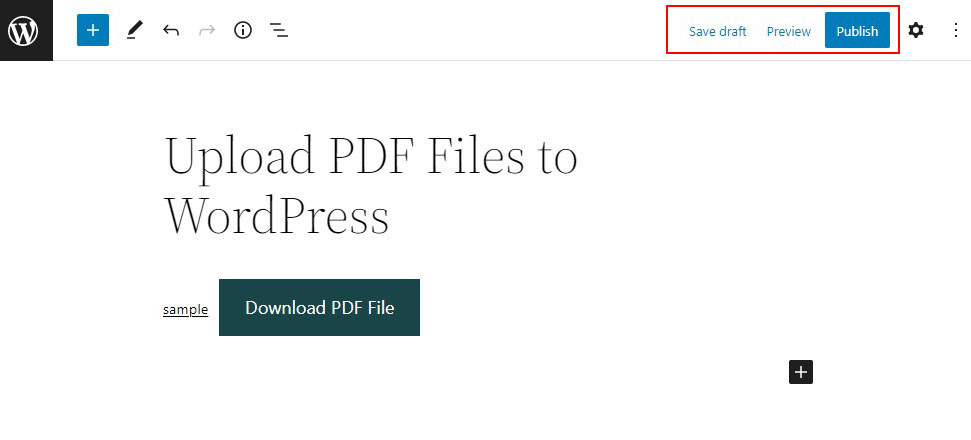
C'est ça! C'est le moyen le plus simple d'afficher vos fichiers PDF téléchargés sur un site WordPress.
2. Télécharger un fichier PDF sur WordPress à l'aide du plugin
L'utilisation d'un plugin WordPress est le moyen le plus rapide et le plus simple de télécharger un fichier PDF sur WordPress. Il existe différents plugins disponibles ; cependant, nous recommandons PDF Embedder.
C'est un plugin WordPress gratuit qui vous permet de télécharger et d'intégrer des PDF directement dans n'importe quelle page ou publication sur votre site Web. Il intègre des PDF à l'aide de JavaScript, vous permettant de personnaliser l'apparence de vos documents.
Par défaut, PDF Embedder affiche les PDF dans leur taille d'origine. Cependant, vous pouvez également définir la largeur et la hauteur de tout PDF que vous intégrez. De plus, tous les fichiers JavaScript et autres sont livrés par votre propre serveur, donc aucun tiers potentiellement non fiable n'est impliqué.
Tout d'abord, vous devez installer et activer le plugin PDF Embedder. Pour plus de détails, consultez notre guide sur la façon d'installer un plugin dans WordPress.
Lors de l'activation, accédez à Paramètres » PDF Embedder depuis votre tableau de bord WordPress.
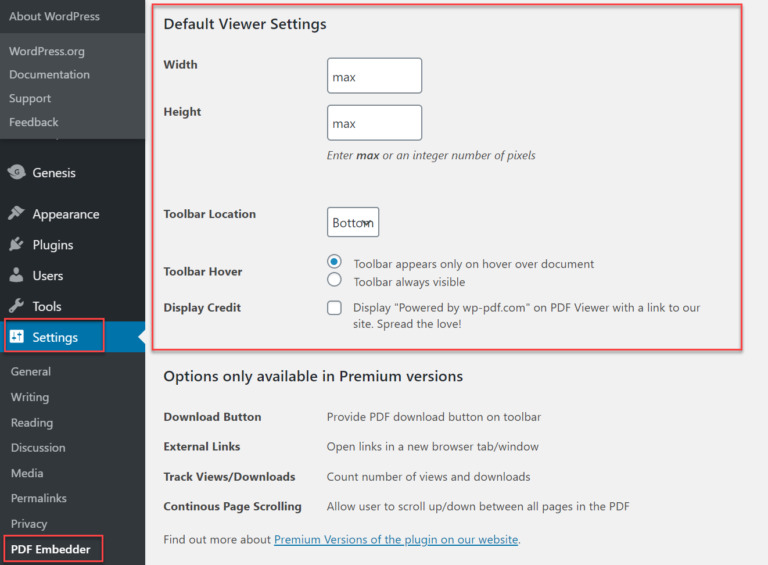
La version gratuite de PDF Embedder a des options limitées. Ceux-ci incluent :
- Hauteur et largeur – Définissez ici la hauteur et la largeur de vos PDF.
- Emplacement de la barre d'outils – Choisissez si la barre d'outils doit être affichée en haut ou en bas de la page. La barre d'outils permet aux utilisateurs d'effectuer un zoom avant et arrière sur le PDF ainsi que de basculer entre les pages.
- Survol de la barre d'outils - Sélectionnez si la barre d'outils doit être affichée tout le temps ou uniquement lorsque l'utilisateur survole le PDF.
Cependant, la version premium est livrée avec des fonctionnalités supplémentaires. Ceux-ci incluent :
- Bouton de téléchargement – Affiche le bouton de téléchargement PDF sur la barre d'outils.
- Liens externes – Ouvrir les liens dans un nouvel onglet/fenêtre du navigateur.
- Suivre les vues/téléchargements – Comptez le nombre de vues et de téléchargements.
- Défilement continu des pages – Permet à l'utilisateur de faire défiler vers le haut/bas toutes les pages du PDF.
La version premium coûte 20 $ pour un site à licence unique et jusqu'à 50 $ pour une licence de site illimitée.

Une fois que vous avez configuré les paramètres, cliquez sur le bouton Enregistrer les modifications .
Utiliser le bloc PDF Embedder pour ajouter un fichier PDF
Pour télécharger un PDF avec PDF Embedder, vous suivez simplement le même processus que si vous utilisiez l'éditeur de blocs WordPress.
Allez ouvrir la publication ou la page où vous souhaitez afficher le PDF.
Ensuite, cliquez sur l'icône plus + et tapez PDF Embedder dans la barre de recherche, et une fois que vous avez trouvé le bloc PDF Embedder , cliquez dessus.
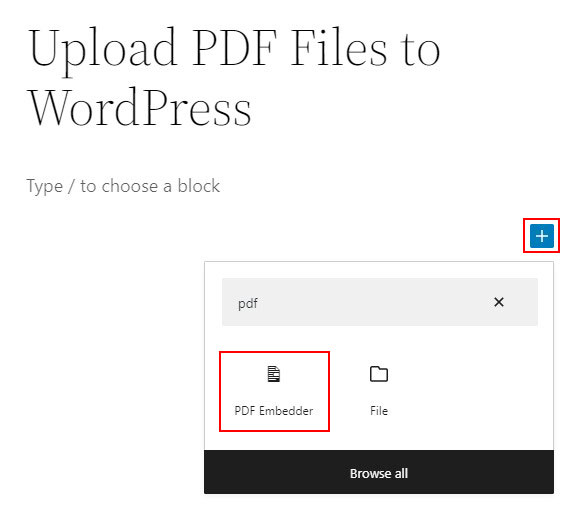
Après cela, vous devrez télécharger un nouveau fichier PDF dans votre article ou en choisir un dans votre médiathèque. Vous pouvez le faire en cliquant sur le lien qui dit, Cliquez ici pour ouvrir la médiathèque pour sélectionner PDF .
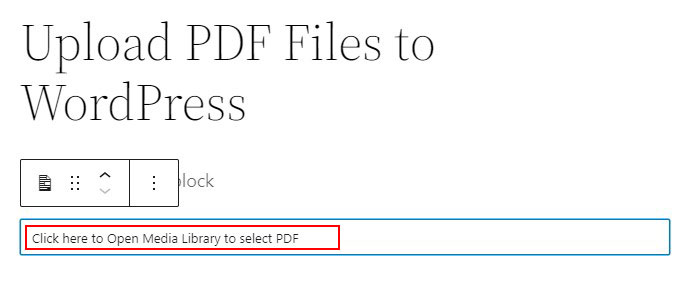
Une fois que vous avez cliqué sur le lien, vous verrez deux options : Upload et Media Library . Si vous avez déjà téléchargé le fichier PDF, vous pouvez rapidement le sélectionner dans la section Médiathèque .
Si ce n'est pas le cas, cliquez simplement sur le bouton Télécharger . Ensuite, téléchargez simplement votre fichier PDF.
Le fichier PDF sera joint à votre document. Cependant, vous ne verrez pas d'aperçu du PDF lors de la modification de la publication. Au lieu de cela, le bloc contient l'URL du fichier.
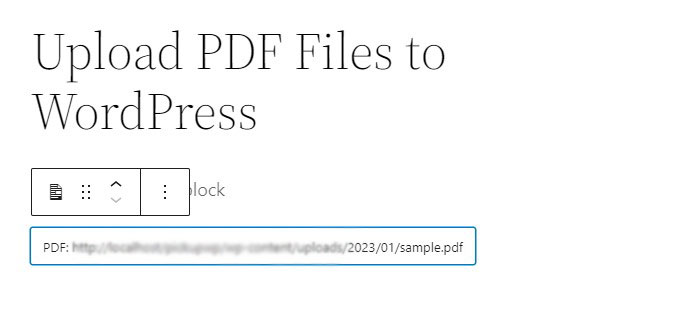
De même, si vous sélectionnez le bloc PDF Embedder, vous verrez divers paramètres que vous pouvez appliquer à votre PDF.
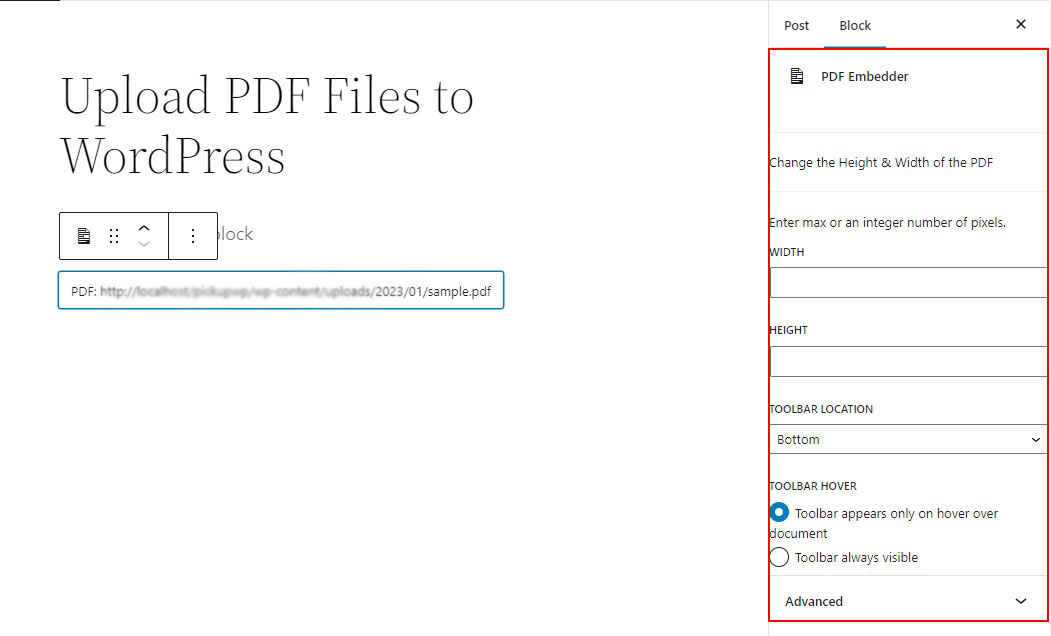
Vous pouvez également cliquer sur l'option Aperçu pour voir comment votre fichier PDF s'affiche sur votre message ou votre page. Cliquez ensuite sur le bouton Publier pour le mettre en ligne !
Quelques autres plugins WordPress PDF
Outre PDF Embedder, il existe également quelques autres plugins WordPress capables qui vous permettent de télécharger des fichiers PDF sur WordPress. Alors, vérifions-les.
1. EmbedPress
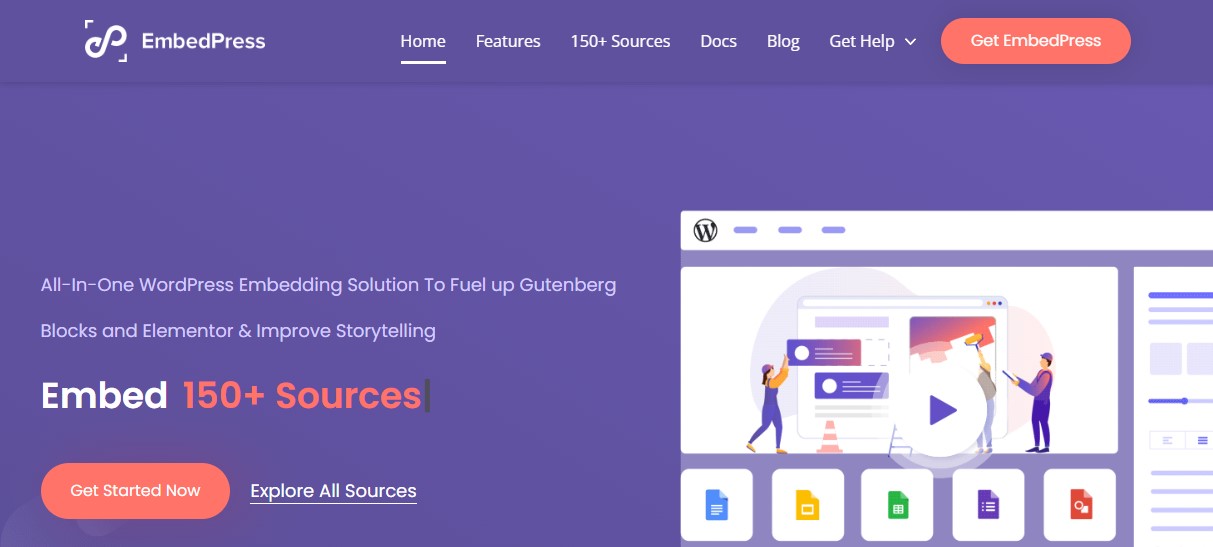
EmbedPress est un plugin complet pour ajouter et afficher des fichiers PDF dans vos articles et pages WordPress. Il est simple à utiliser et vous pouvez télécharger des documents PDF à l'aide de la médiathèque et les afficher n'importe où sur votre site.
EmbedPress vous permet également de télécharger différents types de médias sur votre site Web WordPress. Vous pouvez l'utiliser pour ajouter des vidéos de YouTube, Vimeo ou Twitch.
En plus de cela, EmbedPress vous permet de télécharger Google Maps, des documents, des formulaires, des feuilles, des publications Facebook, des fichiers audio et bien plus encore.
Prix:
EmbedPress est un plugin freemium. La version gratuite est disponible sur WordPress.org. Cependant, la version premium coûte 39 $ pour une licence de site unique.
2. Bibliothèque de documents Pro
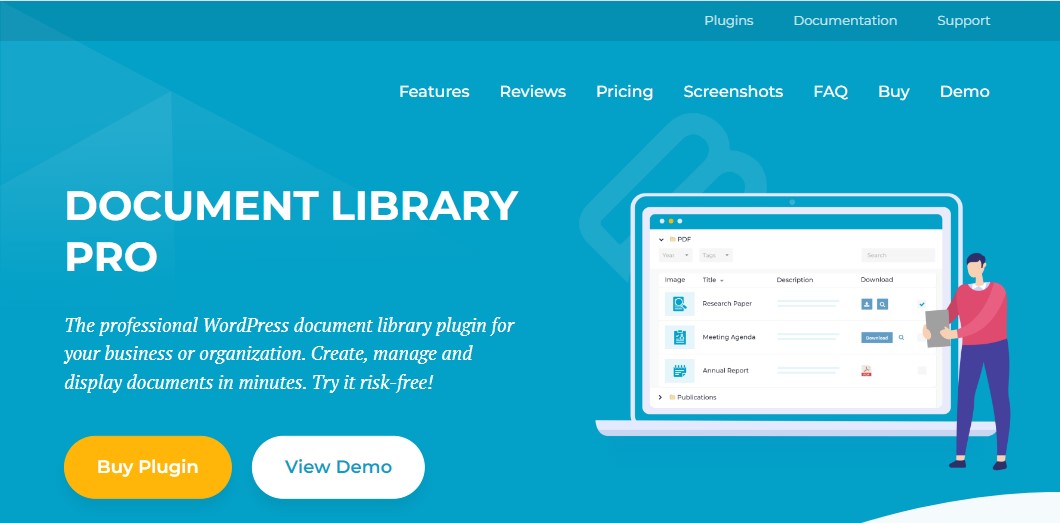
Document Library Pro est un plugin WordPress qui vous permet de créer, gérer et afficher facilement des documents. Ce plugin permet de créer facilement et rapidement des bibliothèques PDF WordPress redimensionnables.
De plus, il possède de nombreuses fonctionnalités qui rendent la gestion de vos documents ou de votre collection PDF plus efficace. Ce plugin possède également de puissantes fonctionnalités de tri et de filtrage. En conséquence, vos visiteurs auront une flexibilité totale pour trouver les fichiers PDF qu'ils recherchent.
Prix:
Document Library Pro commence à partir de 99 $ pour une licence de site unique.
3. Affiche PDF
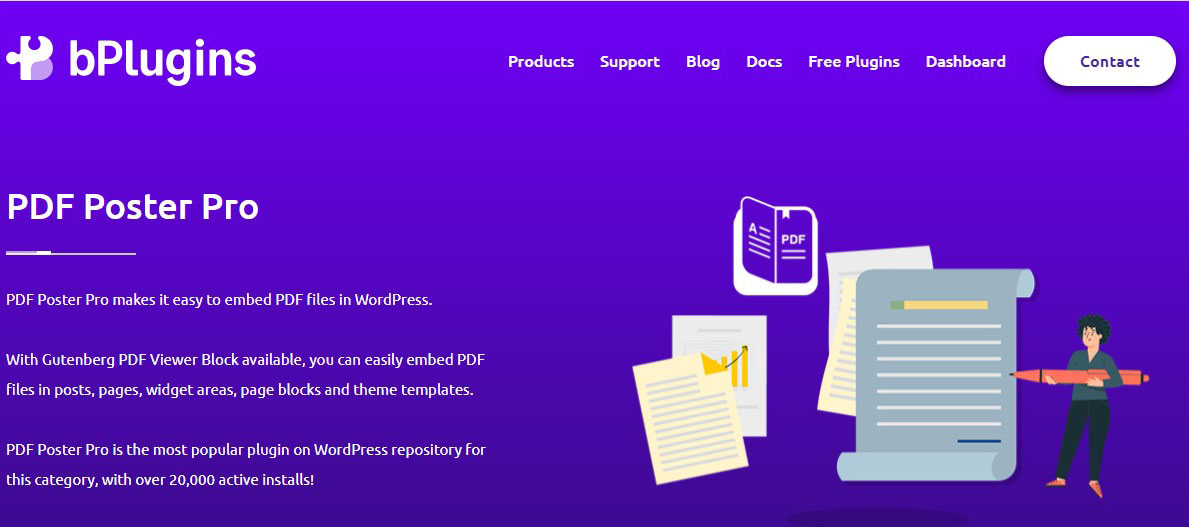
PDF Poster est un autre plugin WordPress simple pour intégrer des fichiers PDF sur votre site Web.
À l'aide d'un shortcode, vous pouvez ajouter des documents PDF à vos publications, pages, zone de widgets et fichiers de thème WordPress. Vous pouvez également inclure un bouton de téléchargement afin que les visiteurs puissent simplement accéder à votre fichier PDF.
De plus, lorsqu'un fichier est intégré, le cadre sombre du spectateur est supprimé, offrant aux visiteurs du site Web une expérience plus claire.
Prix:
PDF Poster est un plugin freemium. La version gratuite est disponible sur WordPress.org. Cependant, la version premium commence à partir de 30 $ pour une licence de site unique jusqu'à 299 $ pour une licence de site illimitée.
Réflexions finales sur la façon de télécharger des fichiers PDF sur WordPress
Les deux méthodes décrites dans cet article sont d'excellentes options lorsqu'il s'agit d'ajouter un PDF téléchargeable à WordPress. Sélectionnez simplement l'option qui correspond le mieux à vos besoins et à vos compétences. Vous pouvez ensuite facilement créer, intégrer et afficher une large gamme de fichiers PDF sur votre site Web, ce qui vous permet de communiquer avec votre public et de le fournir.
Nous espérons que cet article vous aidera à apprendre à télécharger un PDF sur WordPress.
Pour en savoir plus, consultez ces ressources utiles :
- Comment intégrer un formulaire Google dans WordPress
- Dashicons WordPress : comment les utiliser sur un site WordPress
- Comment approuver automatiquement les commentaires pour WordPress Blog
Enfin, suivez-nous sur Twitter pour des mises à jour régulières sur les nouveaux articles.
